我的世界1.9版本中使用小地图下载要选用适合该版本的小地图模组,例如Xaero's Minimap和JourneyMap等,下面将详细探讨如何下载并使用这些小地图模组:
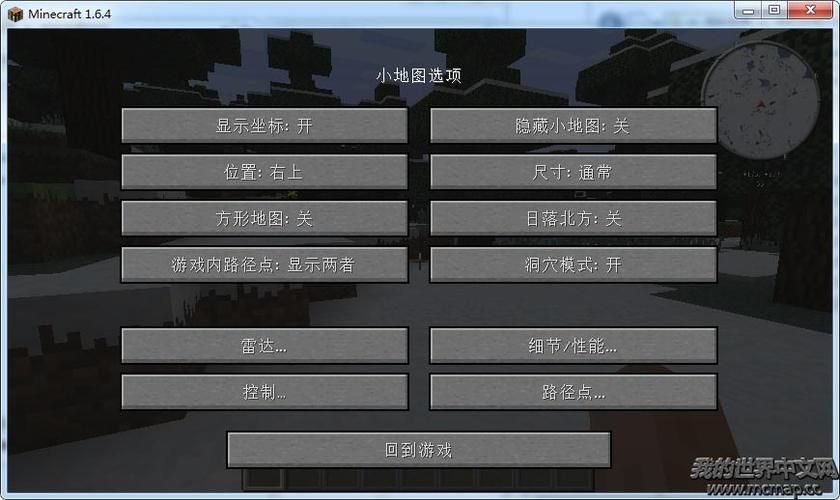
1、选择适合的小地图模组
Xaero's Minimap&World Map:自2017年起持续更新,支持1.8.9及以上版本,并且提供小地图与世界地图两种视图模式。
JourneyMap:提供详细的地图功能,包括路径记录和探索度显示,是一款非常受欢迎的地图模组。
2、下载所选模组
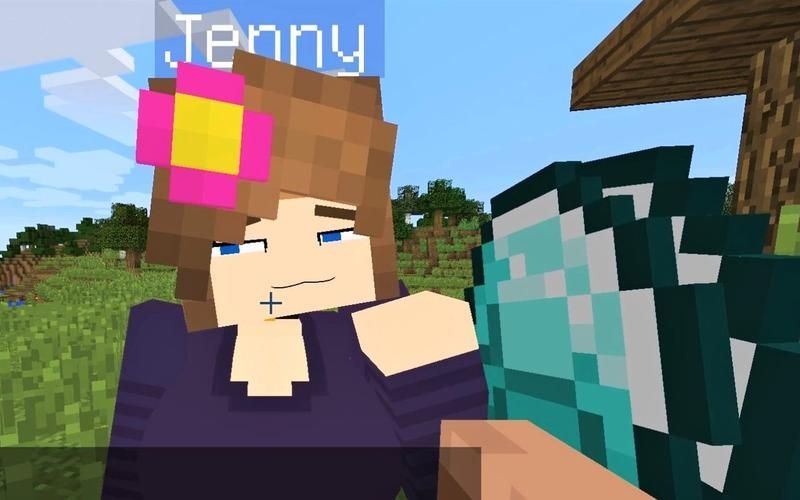
确保游戏版本兼容:选择的模组必须兼容你的minecraft版本(即1.9.0),Xaero's Minimap有专为1.9.0版本设计的汉化版。
访问可靠资源平台:前往如CurseForge等知名Minecraft资源平台搜索并下载所选模组。
3、安装模组
使用Forge API:确保你的游戏中已安装有对应版本的Forge API,这是许多Minecraft模组的依赖项。
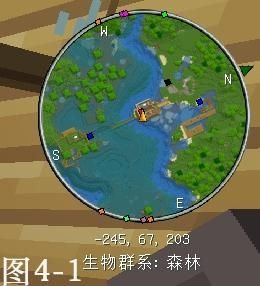
模组文件放置位置:通常需要将下载的模组文件(通常是.jar或.zip格式)放到Minecraft的“mod”文件夹中。
4、汉化模组(如有需要)
下载汉化文件:如果需要中文支持,可下载对应的汉化文件,比如Xaero's Minimap的汉化版。
按照指南操作:遵循汉化指南进行操作,确保模组界面正确地显示为中文。
5、配置模组
M键开启大地图:多数小地图模组如Xaero's Minimap会映射M键作为开启世界地图的快捷键。
自定义设置:在游戏内或通过创建或修改配置文件来个性化设置小地图模组,如界面、缩放级别等。
6、测试模组功能
确认模组生效:启动游戏后,检查小地图是否按预期工作,例如查看周围的地形、标记重要位置等功能。
调试问题:如果遇到问题,检查是否有冲突的模组或设置错误,并重新查看模组文档。
为了确保模组能够顺利运行,还需要注意一些其他事项,在下载和安装模组时,应关闭杀毒软件以防误报;在安装多个模组时,注意它们之间的兼容性,考虑到安全性,下载模组时最好选择官方或信誉良好的第三方网站,在安装和配置模组的过程中,建议备份游戏文件,以防意外情况导致数据丢失。
为了在我的世界1.9版本中使用小地图,你需要选择一款合适的小地图模组,然后从可靠的资源站点下载对应版本,接着按照指南完成安装和配置,在整个过程中,保持耐心,仔细阅读和遵循提供的指引,以确保模组能够正确安装并运行,注意备份游戏数据,避免因安装模组而损失进度。


